So aktivieren Sie das Flash-Plugin des 2345-Browsers
Der PHP-Editor Youzi zeigt Ihnen, wie Sie das Flash-Plug-in im 2345-Browser aktivieren. Der Browser 2345 ist ein leistungsstarker Browser, das Flash-Plugin ist jedoch möglicherweise standardmäßig deaktiviert, was dazu führt, dass Flash-Inhalte nicht ordnungsgemäß wiedergegeben werden können. Um das Flash-Plug-in zu aktivieren, können wir dies über einfache Einstellungen tun. Als nächstes werde ich Ihnen die spezifischen Schritte im Detail vorstellen, damit Sie das Problem, dass das 2345-Browser-Flash-Plugin nicht aktiviert werden kann, leicht lösen können.
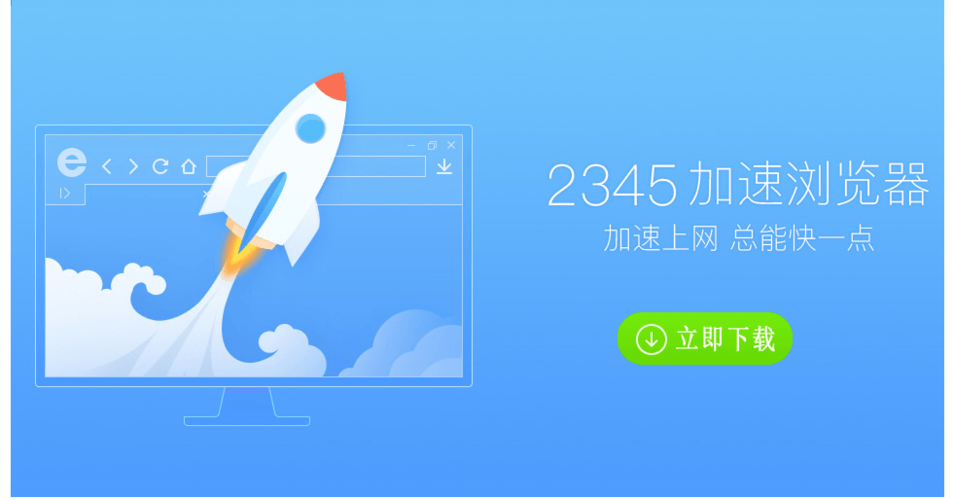
Wie aktiviere ich das 2345-Browser-Flash-Plugin? 1. Öffnen Sie die offizielle Website des Adobe Flash Players. Klicken Sie auf die Schaltfläche zum Herunterladen.
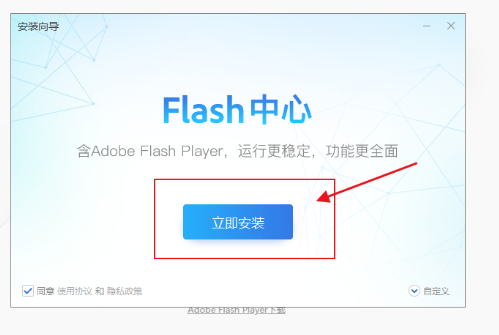 2. Öffnen Sie die geöffnete Datei. Klicken Sie auf die Schaltfläche „Installation starten“, um mit dem nächsten Schritt fortzufahren.
2. Öffnen Sie die geöffnete Datei. Klicken Sie auf die Schaltfläche „Installation starten“, um mit dem nächsten Schritt fortzufahren.
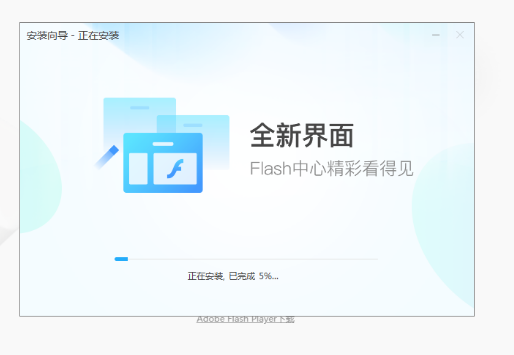 3. Klicken Sie auf die Schaltfläche „Installieren“, wie in der Abbildung unten gezeigt, und der Adobe Flash Player wird automatisch installiert. Wir können den Installationsfortschritt anhand der Fortschrittsleiste bestätigen und geduldig warten, bis die Installation abgeschlossen ist.
3. Klicken Sie auf die Schaltfläche „Installieren“, wie in der Abbildung unten gezeigt, und der Adobe Flash Player wird automatisch installiert. Wir können den Installationsfortschritt anhand der Fortschrittsleiste bestätigen und geduldig warten, bis die Installation abgeschlossen ist.
 4. Wie im Bild unten gezeigt, haben wir das Adobe Flash Player-Plugin erfolgreich installiert. Klicken Sie auf die Schaltfläche „Fertig stellen“ und starten Sie dann den 2345-Browser neu.
4. Wie im Bild unten gezeigt, haben wir das Adobe Flash Player-Plugin erfolgreich installiert. Klicken Sie auf die Schaltfläche „Fertig stellen“ und starten Sie dann den 2345-Browser neu.
Das obige ist der detaillierte Inhalt vonSo aktivieren Sie das Flash-Plugin des 2345-Browsers. Für weitere Informationen folgen Sie bitte anderen verwandten Artikeln auf der PHP chinesischen Website!

Heiße KI -Werkzeuge

Undresser.AI Undress
KI-gestützte App zum Erstellen realistischer Aktfotos

AI Clothes Remover
Online-KI-Tool zum Entfernen von Kleidung aus Fotos.

Undress AI Tool
Ausziehbilder kostenlos

Clothoff.io
KI-Kleiderentferner

Video Face Swap
Tauschen Sie Gesichter in jedem Video mühelos mit unserem völlig kostenlosen KI-Gesichtstausch-Tool aus!

Heißer Artikel

Heiße Werkzeuge

Notepad++7.3.1
Einfach zu bedienender und kostenloser Code-Editor

SublimeText3 chinesische Version
Chinesische Version, sehr einfach zu bedienen

Senden Sie Studio 13.0.1
Leistungsstarke integrierte PHP-Entwicklungsumgebung

Dreamweaver CS6
Visuelle Webentwicklungstools

SublimeText3 Mac-Version
Codebearbeitungssoftware auf Gottesniveau (SublimeText3)

Heiße Themen
 Wie stelle ich den Kompatibilitätsmodus im 2345-Browser ein?
Jan 30, 2024 am 10:27 AM
Wie stelle ich den Kompatibilitätsmodus im 2345-Browser ein?
Jan 30, 2024 am 10:27 AM
Der 2345-Browser ist ein bei Benutzern beliebtes Browser-Tool. Die Einstellung des Kompatibilitätsmodus ist ein wichtiger Vorgang, der mit der Benutzererfahrung beim Surfen im Internet zusammenhängt. Gute Kompatibilitätsmoduseinstellungen können den Anzeigeeffekt von Webseiten klarer und stabiler machen und verschiedene Anzeigeanomalien oder Inkompatibilitätsprobleme vermeiden. Wie stellt man also den 2345-Browserkompatibilitätsmodus ein? Machen Sie sich keine Sorgen, wenn Sie sich noch nicht sicher sind. Als Nächstes zeigt Ihnen der Editor die Schritte zum Einrichten des Kompatibilitätsmodus. So stellen Sie den 2345-Browser-Kompatibilitätsmodus ein. Methode 1: 1. Öffnen Sie den 2345-Browser, klicken Sie oben auf das „Blitz“-Symbol. 2. Wählen Sie dann „dh Kompatibilitätsmodus“ in der Popup-Menüleiste. Methode zwei: 1. Öffnen Sie den 2345-Browser und klicken Sie oben rechts auf
 So blenden Sie die Lesezeichenleiste im 2345-Browser aus
Jan 30, 2024 am 11:33 AM
So blenden Sie die Lesezeichenleiste im 2345-Browser aus
Jan 30, 2024 am 11:33 AM
Wie verstecke ich die Favoritenleiste im 2345-Browser? Wir benötigen die Favoritenleistenfunktion im 2345-Browser nicht. Wie man es versteckt, stellen wir es uns unten vor! Die Favoritenleiste im 2345-Browser enthält einige unserer Lieblings-URLs. Sie können sie bei Bedarf direkt verwenden. Wenn Sie jedoch zu viele davon sammeln, wird dies für einige Freunde unschön sein Wie kann ich diese Funktion deaktivieren? Hier finden Sie eine Anleitung zum Ausblenden der Favoritenleiste im 2345-Browser. Wenn Sie nicht wissen, wie, lesen Sie weiter. So verbergen Sie die Favoritenleiste im 2345-Browser 1. Zuerst öffnen wir den 2345-Browser, suchen das „Menü“-Symbol in der oberen rechten Ecke des Browsers und klicken mit der Maus auf das Symbol. 2. Zu diesem Zeitpunkt öffnet sich unten das Browser-Menüfenster.
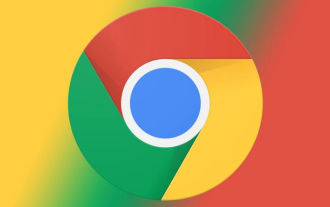 Was soll ich tun, wenn Google Chrome das Flash-Plugin nicht unterstützt?
Mar 05, 2024 pm 10:40 PM
Was soll ich tun, wenn Google Chrome das Flash-Plugin nicht unterstützt?
Mar 05, 2024 pm 10:40 PM
Was soll ich tun, wenn Google Chrome das Flash-Plugin nicht unterstützt? Heutzutage verwenden viele Benutzer Google Chrome. Manchmal erscheint die Meldung „Adobe Flash Player wurde blockiert“. In diesem Fall müssen wir den Flash Player manuell öffnen Spezifische Operationsmethode, was ist das dann? Ich glaube, jeder möchte es wissen. Lassen Sie sich nun vom Redakteur erklären, wie Sie das Problem der fehlenden Unterstützung des Flash-Plug-Ins lösen können. Freunde in Not können vorbeikommen und es lernen. Einführung in die Methode zur Lösung des Problems der fehlenden Unterstützung des Flash-Plug-Ins 1. Klicken Sie auf das Symbol in der oberen rechten Ecke von Google Chrome, wie in der Abbildung gezeigt. 2. Klicken Sie im Popup-Dialogfeld auf Einstellungen, wie in der Abbildung gezeigt. 3. Klicken Sie dann auf Datenschutzeinstellungen und Sicherheit
 Lösung für das Problem, dass Bilder mit Alt + linker Maustaste nicht schnell gespeichert werden können
Jan 30, 2024 pm 01:15 PM
Lösung für das Problem, dass Bilder mit Alt + linker Maustaste nicht schnell gespeichert werden können
Jan 30, 2024 pm 01:15 PM
2345 Was soll ich tun, wenn der Browser die Funktion Alt + linke Maustaste zum schnellen Speichern von Bildern nicht verwenden kann? Die spezifische Methode wird unten vorgestellt! Der 2345-Browser verfügt über eine sehr praktische Verknüpfungsfunktion. Sie können Bilder schnell speichern, indem Sie ALT und die linke Maustaste drücken. Einige Benutzer können diese Funktion jedoch nicht verwenden und wissen nicht, wie sie sie einrichten oder bedienen sollen. Der Redakteur unten hat die Lösung für das Problem gefunden, dass der 2345-Browser Alt und die linke Maustaste nicht zum schnellen Speichern von Bildern verwenden kann. Wenn Sie nicht wissen, wie, folgen Sie mir einfach und lesen Sie weiter! Was soll ich tun, wenn der 2345-Browser nicht Alt + linke Maustaste zum schnellen Speichern von Bildern verwenden kann? 1. Öffnen Sie zunächst den 2345-Browser. In der oberen rechten Ecke des Browsers sehen Sie die Schaltfläche „Menü“, die aus drei horizontalen Linien besteht. ICH
 So schließen Sie die Statusleiste des 2345-Browsers
Jan 30, 2024 pm 10:42 PM
So schließen Sie die Statusleiste des 2345-Browsers
Jan 30, 2024 pm 10:42 PM
Wie schalte ich die Statusleiste des 2345-Browsers aus? Am unteren Rand des Browsers wird eine Statusleiste angezeigt, aber einige Benutzer hoffen, dass sie nicht angezeigt wird. Die Statusleiste im 2345-Browser enthält einige Funktionen und Informationen. Einige Kunden mögen die überladene Browseroberfläche nicht und möchten die Statusleiste ausschalten. Der Herausgeber hat die folgenden Schritte zusammengestellt, um die Statusleiste des 2345-Browsers zu schließen. Wenn Sie nicht wissen, wie, folgen Sie mir und lesen Sie weiter! So schließen Sie die Statusleiste des 2345-Browsers. Suchen Sie zunächst im 2345-Browser das Menüsymbol (bestehend aus drei horizontalen Linien) in der oberen rechten Ecke und klicken Sie darauf. 2. Nach dem Klicken wird unten das 2345-Browsermenü angezeigt.
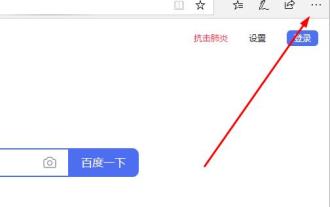 Was soll ich tun, wenn das Flash-Plugin des Edge-Browsers Videos nicht automatisch abspielen kann?
Mar 14, 2024 am 08:10 AM
Was soll ich tun, wenn das Flash-Plugin des Edge-Browsers Videos nicht automatisch abspielen kann?
Mar 14, 2024 am 08:10 AM
Viele unserer Benutzer haben das Flash-Plugin installiert, wenn sie den Edge-Browser verwenden, aber sie können das Video immer noch nicht automatisch abspielen Problem, der Herausgeber dieser Ausgabe wird es mitteilen. Es gibt zwei Vorgehensweisen. Ich hoffe, dass der Inhalt des heutigen Software-Tutorials Ihnen bei der Lösung des Problems helfen kann. Lösung für das Problem, dass das Edge-Browser-Flash-Plug-in nicht automatisch abgespielt werden kann: Methode 1: 1. Doppelklicken Sie, um die Software aufzurufen, und klicken Sie auf der Seite auf die Schaltfläche „…“. 2. Wählen Sie „Einstellungen“ aus der unten aufgeführten Optionsliste. 3. Klicken Sie in der neuen Benutzeroberfläche auf die Option „Erweitert“. 4.
 So installieren Sie Plug-Ins im 2345-Browser
Jan 30, 2024 pm 07:27 PM
So installieren Sie Plug-Ins im 2345-Browser
Jan 30, 2024 pm 07:27 PM
Wie installiere ich Plug-Ins im 2345-Browser? Das Plug-In im 2345-Browser ist eine sehr nützliche Funktion. Wie wir diese Funktion installieren sollten, wird im Folgenden vorgestellt! Zusätzlich zu den integrierten Funktionen des 2345-Browsers können wir auch einige Plug-Ins installieren, um mehr Funktionen zu nutzen, was die Verwendung des Browsers für uns komfortabler macht. Wie sollten wir Plug-Ins im 2345-Editor installieren? Im Folgenden wird das Tutorial zum Server-Installations-Plugin vorgestellt. Wenn Sie nicht wissen, wie man es bedient, folgen Sie mir und lesen Sie weiter! So installieren Sie Plug-Ins für den 2345-Browser 1. Wir müssen zuerst das aus vier kleinen Quadraten bestehende Symbol „Enter Application Center“ in der oberen rechten Ecke des 2345-Browsers finden und dann im Dropdown-Menü auf „Weitere Anwendungen abrufen“ klicken das erscheint 2. Hier Komm herein, wenn die Zeit gekommen ist
 So lösen Sie das Problem, dass im 2345-Browser ständig aktuelle Informationen angezeigt werden
Jan 29, 2024 pm 10:33 PM
So lösen Sie das Problem, dass im 2345-Browser ständig aktuelle Informationen angezeigt werden
Jan 29, 2024 pm 10:33 PM
2345 Was soll ich tun, wenn der Browser ständig aktuelle Informationen anzeigt? Bei Verwendung des 2345-Browsers werden jeden Tag andere aktuelle Informationen angezeigt, und der Klick schließt das Fenster immer, hat aber keine Auswirkung. Wie kann ich das Informations-Popup-Fenster dauerhaft schließen? Wenn Sie die Hotspot-Informationen einmal dauerhaft deaktivieren möchten, können Sie sie mit der folgenden Methode einrichten. Der Editor bietet Ihnen die Technik zum Schließen des Popup-Fensters mit aktuellen Informationen im 2345-Browser. Mit ein paar einfachen Einstellungen können Sie die umweltfreundlichste Internetumgebung genießen. Tipps zum Schließen des 2345-Hot-Informations-Popup-Fensters Suchen Sie das Symbol für den 2345-beschleunigten Browser auf dem Desktop, klicken Sie mit der rechten Maustaste und wählen Sie „Dateispeicherort öffnen“. 2. Zu diesem Zeitpunkt rufen Sie das Installationsverzeichnis des 2345-beschleunigten Browsers auf, suchen den Ordner „Protect“ im Verzeichnis und öffnen ihn






